时间:2023-07-18 09:46:52 作者:永煌 来源:系统之家 1. 扫描二维码随时看资讯 2. 请使用手机浏览器访问: https://m.xitongzhijia.net/xtjc/20230718/292846.html 手机查看 评论 反馈
在Windows 11操作系统中,开机启动文件夹是一个特殊的文件夹,其中的程序会在系统启动时自动运行。通过将程序添加到开机启动文件夹,你可以确保这些程序在每次开机时都会自动启动,而无需手动进行操作。那么,在Windows 11中,你可以在哪里找到这个开机启动文件夹呢?一起来看看吧。
Win11启动项文件夹路径
1. 首先我们打开“此电脑”。

2. 接着将路径“C:\ProgramData\Microsoft\Windows\Start Menu\Programs\Startup”直接复制粘贴进去。

3. 按下回车就能进入win11启动项文件夹了。
4. 如果我们想要开机启动某个软件,只要将软件拖进来就可以了。
5. 此外,如果要开机打开一些图片、 视频或音乐,也只要拖进来,非常方便。
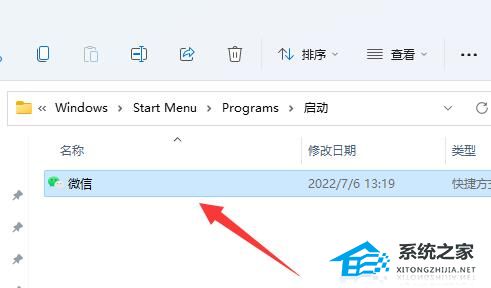
以上就是系统之家小编为你带来的关于“Win11系统开机启动文件夹在哪里?Win11启动项文件夹路径”的全部内容了,希望可以解决你的问题,感谢您的阅读,更多精彩内容请关注系统之家官网。
发表评论
共0条
评论就这些咯,让大家也知道你的独特见解
立即评论以上留言仅代表用户个人观点,不代表系统之家立场